 Operasi dan penyelenggaraan
Operasi dan penyelenggaraan
 operasi dan penyelenggaraan linux
operasi dan penyelenggaraan linux
 Apakah maksud versi desktop linux?
Apakah maksud versi desktop linux?
Apakah maksud versi desktop linux?
Versi desktop linux bermaksud versi desktop linux Ubuntu dicirikan oleh antara muka pengguna grafik persekitaran desktop GNOME, sistem pengendalian komputer meja merujuk kepada antara muka pengguna grafik supaya pengguna boleh menggunakan Operasi tetikus dan papan kekunci.

Persekitaran pengendalian tutorial ini: sistem linux5.9.8, komputer Dell G3.
Apakah maksud versi desktop linux?
Versi desktop Linux bermaksud.
Apakah perbezaan antara versi pelayan Ubuntu dan versi desktop?
Saya akan menerangkan perbezaan antara versi desktop dan pelayan Ubuntu. Saya juga akan menerangkan varian yang perlu anda gunakan.
Apabila anda mengklik pada butang muat turun di tapak web Ubuntu, ia akan memberi anda beberapa pilihan. Dua daripadanya ialah Edisi Desktop Ubuntu dan Edisi Pelayan Ubuntu.
Ini mungkin mengelirukan bagi pengguna baharu. Mengapa dua (sebenarnya empat)? Yang mana satu harus saya muat turun? Desktop atau pelayan Ubuntu? Adakah mereka sama? Apa bezanya? Saya akan menerangkan Perbezaan antara versi desktop dan pelayan Ubuntu. Saya juga akan menerangkan varian yang anda patut gunakan.
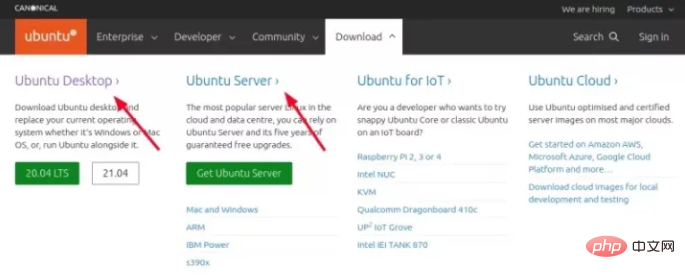
Sistem pengendalian desktop
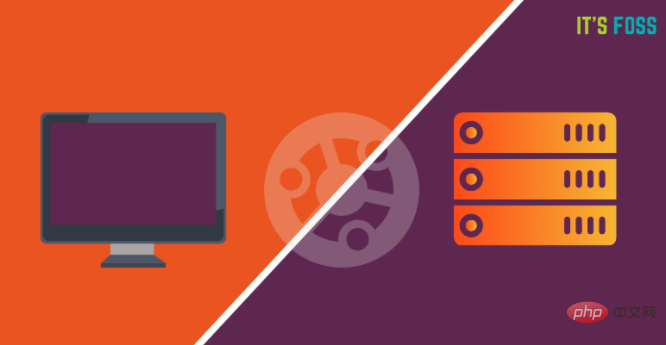
Sistem Pengendalian Pelayan
Sistem pengendalian pelayan pula dibina khas untuk perkhidmatan rangkaian pengehosan seperti laman web, aplikasi, pelayan media, pangkalan data, dll.
Biasanya, sistem pengendalian pelayan tidak disertakan dengan antara muka grafik. Jika ia adalah sistem pengendalian berasaskan Linux, anda perlu menggunakan sistem melalui arahan terminal.Faedahnya di sini ialah sistem pengendalian pelayan tidak memerlukan (membazir) banyak memori dan kuasa pengkomputeran kerana mereka tidak menggunakan persekitaran desktop grafik. Di samping itu, konfigurasi pakej perisian sistem pengendalian pelayan juga berbeza.
Sekarang anda mempunyai sedikit idea tentang perbezaan antara pelayan dan desktop, mari lihat perbezaan antara versi pelayan dan desktop Ubuntu.Antara Muka Pengguna
Perbezaan paling jelas antara pelayan Ubuntu dan versi desktop ialah antara muka pengguna. Ubuntu Desktop menampilkan antara muka pengguna grafik berdasarkan persekitaran desktop GNOME. Ini menjadikannya lebih mudah untuk digunakan dengan bantuan klik tetikus.Gambar menunjukkan antara muka pengguna versi Ubuntu GNOME
Versi pelayan Ubuntu menggunakan kaedahtanpa kepala )
Lari. Anda hanya akan melihat antara muka terminal selepas log masuk. Anda sering menguruskannya dari jauh melalui SSH dari komputer lain.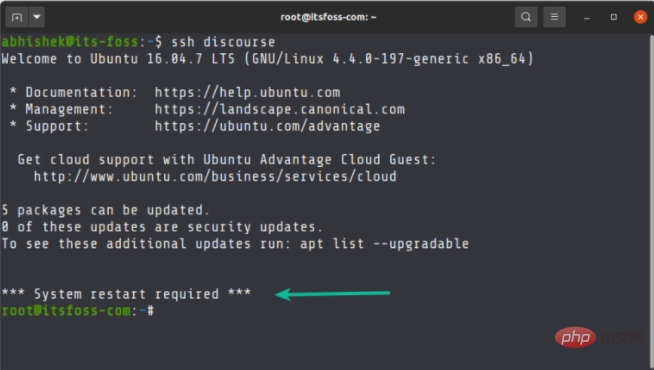
Pasang
Terima kasih kepada Menggunakan pemasang grafik, mudah untuk menggunakan Ubuntu sebagai komputer meja. Anda boleh mencipta USB Langsung dan mengalami versi desktop tanpa pemasangan. Jika anda menyukainya, anda boleh memasangnya dalam beberapa minit dengan mengikut arahan pada skrin.
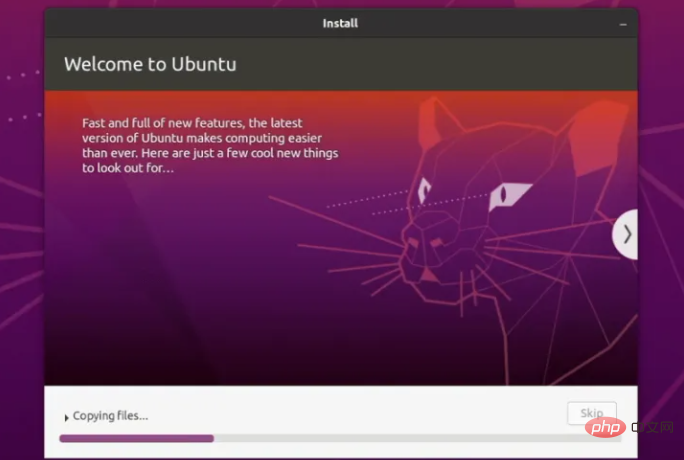
Memasang Ubuntu sebagai pelayan tidak semudah versi desktop Mudah. Anda hanya boleh menggunakan antara muka terminal. Jika anda tidak biasa dengan proses itu, walaupun tugas yang paling mudah, seperti menyambung ke Wi-Fi, boleh menjadi tugas yang sukar.
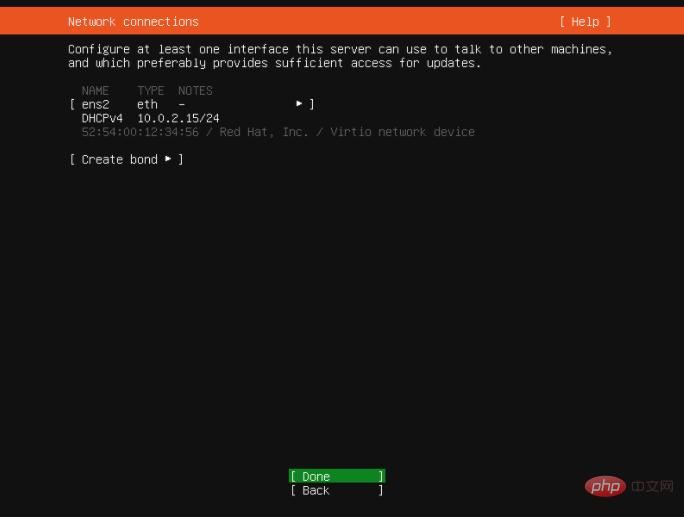
Aplikasi
dalam In versi desktop Ubuntu, set lalai aplikasi disasarkan terutamanya kepada pengguna komputer biasa. Oleh itu, anda akan menemui pelayar web, suite pejabat, pemain media, permainan dan banyak lagi.
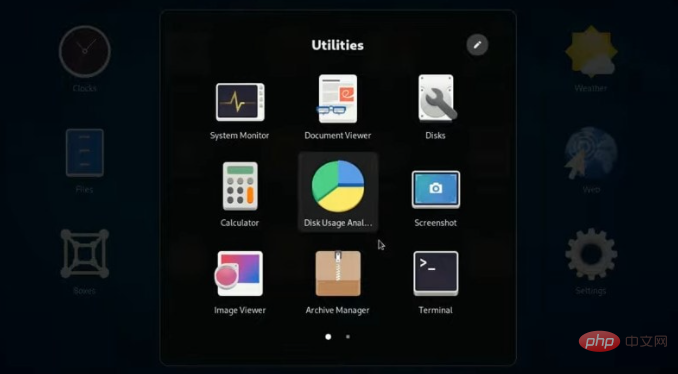
Aplikasi Edisi Pelayan Ubuntu lebih kepada menjalankan perkhidmatan rangkaian Disesuaikan. Dan bukan itu sahaja. Sesetengah aplikasi juga dikonfigurasikan secara berbeza. Ambil SSH sebagai contoh. Pelayan Ubuntu diprakonfigurasikan dengan SSH supaya anda boleh menyambungkannya dengan mudah daripada sistem jauh. Pada desktop Ubuntu, anda perlu mendayakan SSH secara eksplisit.
Keperluan Perkakasan
Memandangkan versi desktop mempunyai antara muka pengguna grafik, anda memerlukan sekurang-kurangnya 4GB RAM untuk menjalankan versi desktop Ubuntu. Ruang cakera mestilah sekurang-kurangnya 20GB.
Itulah perkara yang menyeronokkan tentang Pelayan Ubuntu. Ia tidak mempunyai antara muka grafik. Antara muka baris arahan tidak menggunakan banyak sumber sistem. Oleh itu, anda boleh menjalankan pelayan Ubuntu dengan mudah pada mesin dengan ruang cakera 512MB dan 5GB. (Terjemahan LCTT: Sudah tentu, untuk persekitaran pelayan, lebih banyak memori dan ruang cakera lebih baik.)
Memori dan ruang cakera pada pelayan dihadkan oleh perkhidmatan rangkaian yang anda jalankan. Jika aplikasi web memerlukan sekurang-kurangnya 2GB RAM, anda sepatutnya mempunyai RAM sebanyak itu. Tetapi dalam kes paling mudah, walaupun 512MB atau 1GB RAM akan berfungsi.
Tujuan
Ini ialah perbezaan utama antara desktop Ubuntu dan edisi pelayan. Tanya diri anda, untuk apa anda menggunakan Ubuntu?
Jika ia digunakan secara khusus untuk menggunakan perkhidmatan rangkaian, kemudian pilih pelayan Ubuntu. Perlu diingat bahawa anda memerlukan pengetahuan baris arahan asas Linux untuk menggunakan terminal.
Jika anda ingin menggunakan Ubuntu sebagai komputer biasa seperti Windows, kemudian pilih Ubuntu Desktop. Jika anda ingin menggunakannya untuk mempelajari arahan Linux, atau Docker untuk pembelajaran, atau persekitaran pelayan LAMP yang mudah (tetapi setempat), kekalkan desktop Ubuntu.
Untuk pelayan, Pelayan Ubuntu lebih baik daripada Desktop Ubuntu. Untuk kegunaan komputer biasa, desktop Ubuntu adalah pilihan yang lebih baik.
Adakah anda perlu menggunakan desktop Ubuntu atau memasang antara muka grafik pada pelayan anda?
Itu sahaja, versi desktop Ubuntu dan versi pelayan kedua-duanya adalah Linux Anda boleh menggunakan versi desktop Ubuntu sebagai pelayan untuk mengehoskan perkhidmatan web. Itu tiada masalah.
Begitu juga, anda boleh memasang antara muka grafik pada pelayan Ubuntu anda dan menggunakannya secara grafik. Ini juga mungkin.
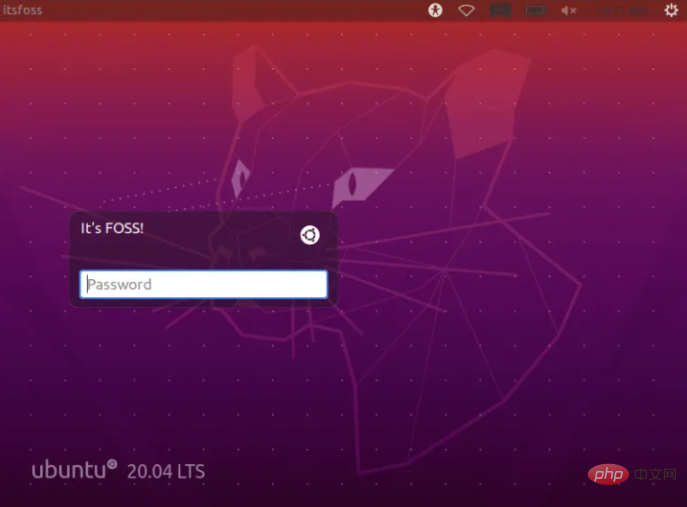
Tetapi hanya kerana ia berfungsi, tidak bermakna anda perlu melakukannya . Ia mengalahkan keseluruhan tujuan mencipta versi berasingan untuk pelayan dan desktop.
Anda perlu berusaha lebih untuk menukar versi pelayan kepada versi desktop dan sebaliknya. Mengapa menanggung kesakitan ini?
Jika tujuan anda menggunakan Ubuntu adalah jelas, kemudian muat turun dan pasang versi Ubuntu yang sesuai.
Saya harap ini menjadikan pilihan di sekeliling desktop dan pelayan Ubuntu lebih jelas sekarang. Jika anda mempunyai soalan atau cadangan, sila gunakan bahagian komen.
Pembelajaran yang disyorkan: "tutorial video linux"
Atas ialah kandungan terperinci Apakah maksud versi desktop linux?. Untuk maklumat lanjut, sila ikut artikel berkaitan lain di laman web China PHP!

Alat AI Hot

Undresser.AI Undress
Apl berkuasa AI untuk mencipta foto bogel yang realistik

AI Clothes Remover
Alat AI dalam talian untuk mengeluarkan pakaian daripada foto.

Undress AI Tool
Gambar buka pakaian secara percuma

Clothoff.io
Penyingkiran pakaian AI

AI Hentai Generator
Menjana ai hentai secara percuma.

Artikel Panas

Alat panas

Notepad++7.3.1
Editor kod yang mudah digunakan dan percuma

SublimeText3 versi Cina
Versi Cina, sangat mudah digunakan

Hantar Studio 13.0.1
Persekitaran pembangunan bersepadu PHP yang berkuasa

Dreamweaver CS6
Alat pembangunan web visual

SublimeText3 versi Mac
Perisian penyuntingan kod peringkat Tuhan (SublimeText3)

Topik panas
 1386
1386
 52
52
 Perbezaan antara centos dan ubuntu
Apr 14, 2025 pm 09:09 PM
Perbezaan antara centos dan ubuntu
Apr 14, 2025 pm 09:09 PM
Perbezaan utama antara CentOS dan Ubuntu adalah: asal (CentOS berasal dari Red Hat, untuk perusahaan; Ubuntu berasal dari Debian, untuk individu), pengurusan pakej (CentOS menggunakan yum, yang memberi tumpuan kepada kestabilan; Ubuntu menggunakan APT, untuk kekerapan yang tinggi) Pelbagai tutorial dan dokumen), kegunaan (CentOS berat sebelah ke arah pelayan, Ubuntu sesuai untuk pelayan dan desktop), perbezaan lain termasuk kesederhanaan pemasangan (CentOS adalah nipis)
 Cara menggunakan desktop docker
Apr 15, 2025 am 11:45 AM
Cara menggunakan desktop docker
Apr 15, 2025 am 11:45 AM
Bagaimana cara menggunakan desktop Docker? Docktop Docktop adalah alat untuk menjalankan bekas Docker pada mesin tempatan. Langkah -langkah untuk digunakan termasuk: 1. Pasang desktop Docker; 2. Mulakan desktop Docker; 3. Buat imej Docker (menggunakan Dockerfile); 4. Membina imej Docker (menggunakan Docker Build); 5. Jalankan bekas Docker (menggunakan Docker Run).
 Cara memasang centos
Apr 14, 2025 pm 09:03 PM
Cara memasang centos
Apr 14, 2025 pm 09:03 PM
Langkah Pemasangan CentOS: Muat turun Imej ISO dan Burn Bootable Media; boot dan pilih sumber pemasangan; Pilih susun atur bahasa dan papan kekunci; Konfigurasikan rangkaian; memisahkan cakera keras; Tetapkan jam sistem; Buat pengguna root; pilih pakej perisian; Mulakan pemasangan; Mulakan semula dan boot dari cakera keras selepas pemasangan selesai.
 Apa yang perlu dilakukan sekiranya imej docker gagal
Apr 15, 2025 am 11:21 AM
Apa yang perlu dilakukan sekiranya imej docker gagal
Apr 15, 2025 am 11:21 AM
Langkah Penyelesaian Masalah untuk Gagal Docker Image Build: Semak Sintaks Dockerfile dan Versi Ketergantungan. Semak jika konteks binaan mengandungi kod sumber dan kebergantungan yang diperlukan. Lihat log binaan untuk butiran ralat. Gunakan pilihan sasaran untuk membina fasa hierarki untuk mengenal pasti titik kegagalan. Pastikan anda menggunakan versi terkini Enjin Docker. Bina imej dengan --t [nama imej]: mod debug untuk debug masalah. Semak ruang cakera dan pastikan ia mencukupi. Lumpuhkan Selinux untuk mengelakkan gangguan dengan proses binaan. Tanya platform komuniti untuk mendapatkan bantuan, sediakan dockerfiles dan bina deskripsi log untuk cadangan yang lebih spesifik.
 Pilihan Centos setelah menghentikan penyelenggaraan
Apr 14, 2025 pm 08:51 PM
Pilihan Centos setelah menghentikan penyelenggaraan
Apr 14, 2025 pm 08:51 PM
CentOS telah dihentikan, alternatif termasuk: 1. Rocky Linux (keserasian terbaik); 2. Almalinux (serasi dengan CentOS); 3. Ubuntu Server (Konfigurasi diperlukan); 4. Red Hat Enterprise Linux (versi komersial, lesen berbayar); 5. Oracle Linux (serasi dengan CentOS dan RHEL). Apabila berhijrah, pertimbangan adalah: keserasian, ketersediaan, sokongan, kos, dan sokongan komuniti.
 Cara Melihat Proses Docker
Apr 15, 2025 am 11:48 AM
Cara Melihat Proses Docker
Apr 15, 2025 am 11:48 AM
Kaedah Melihat Proses Docker: 1. Docker CLI Command: Docker PS; 2. Systemd CLI Command: Sistem Status SistemCTL; 3. Docker mengarang arahan CLI: Docker-Compose PS; 4 Proses Explorer (Windows); 5. /Direktori Proc (Linux).
 Penjelasan terperinci mengenai Prinsip Docker
Apr 14, 2025 pm 11:57 PM
Penjelasan terperinci mengenai Prinsip Docker
Apr 14, 2025 pm 11:57 PM
Docker menggunakan ciri -ciri kernel Linux untuk menyediakan persekitaran berjalan yang cekap dan terpencil. Prinsip kerjanya adalah seperti berikut: 1. Cermin digunakan sebagai templat baca sahaja, yang mengandungi semua yang anda perlukan untuk menjalankan aplikasi; 2. Sistem Fail Kesatuan (Unionfs) menyusun pelbagai sistem fail, hanya menyimpan perbezaan, menjimatkan ruang dan mempercepatkan; 3. Daemon menguruskan cermin dan bekas, dan pelanggan menggunakannya untuk interaksi; 4. Ruang nama dan cgroups melaksanakan pengasingan kontena dan batasan sumber; 5. Pelbagai mod rangkaian menyokong interkoneksi kontena. Hanya dengan memahami konsep -konsep teras ini, anda boleh menggunakan Docker dengan lebih baik.
 Konfigurasi komputer apa yang diperlukan untuk vscode
Apr 15, 2025 pm 09:48 PM
Konfigurasi komputer apa yang diperlukan untuk vscode
Apr 15, 2025 pm 09:48 PM
Keperluan Sistem Kod Vs: Sistem Operasi: Windows 10 dan ke atas, MACOS 10.12 dan ke atas, pemproses pengedaran Linux: minimum 1.6 GHz, disyorkan 2.0 GHz dan ke atas memori: minimum 512 MB, disyorkan 4 GB dan ke atas ruang penyimpanan: minimum 250 mb, disyorkan 1 GB dan di atas keperluan lain:



